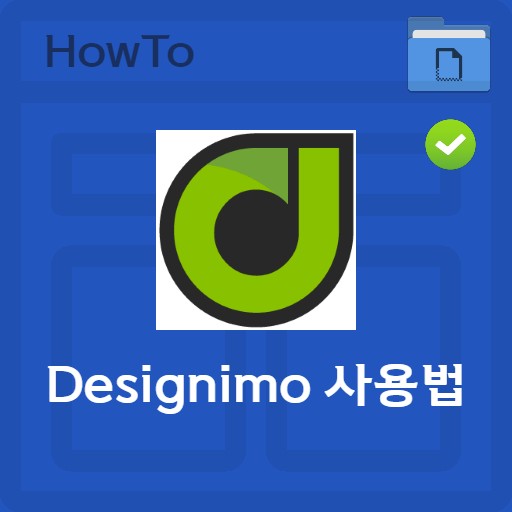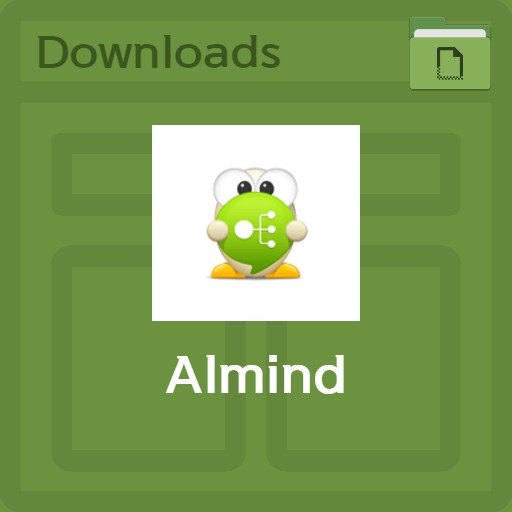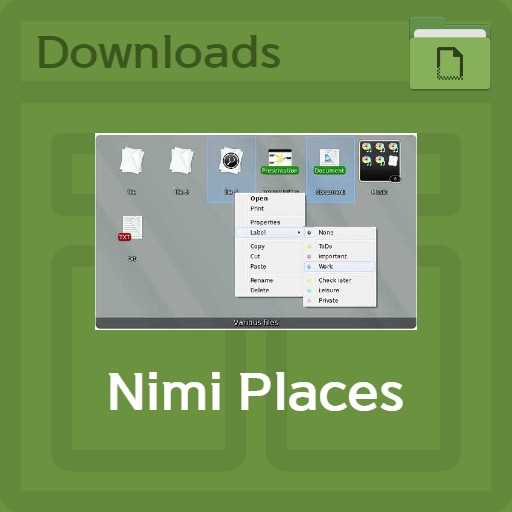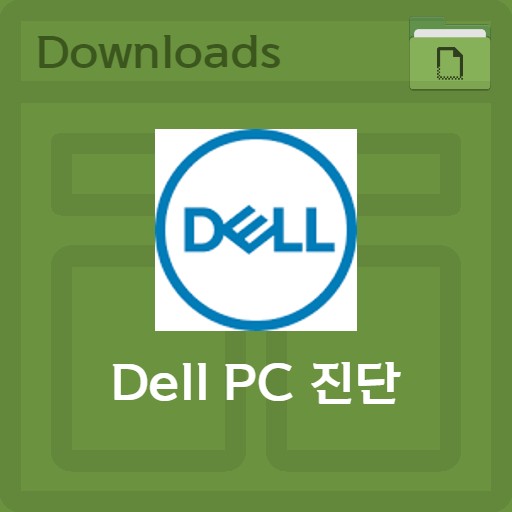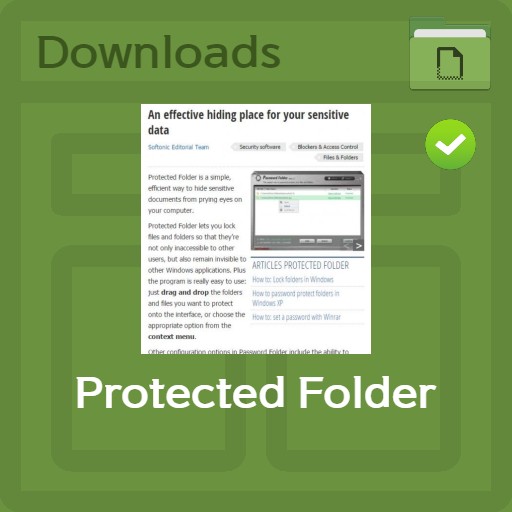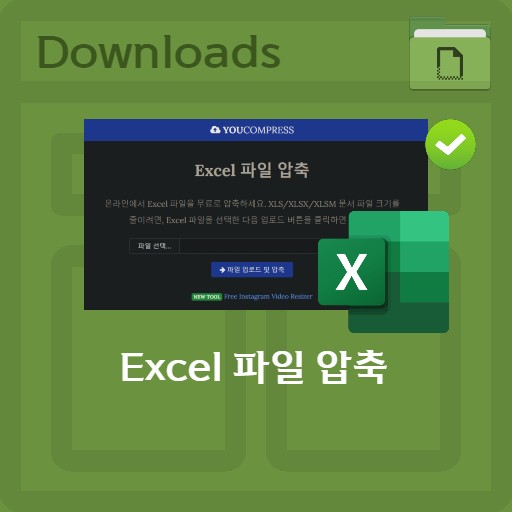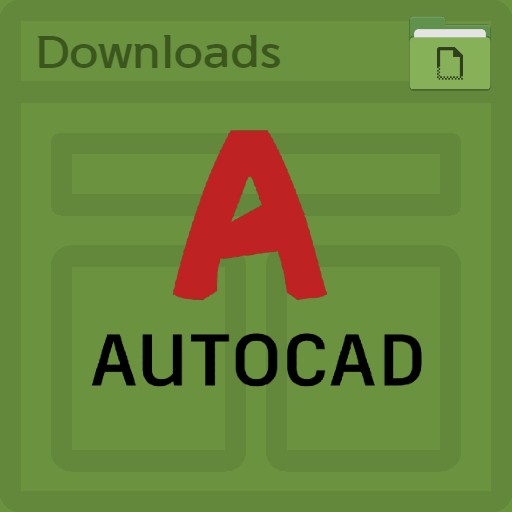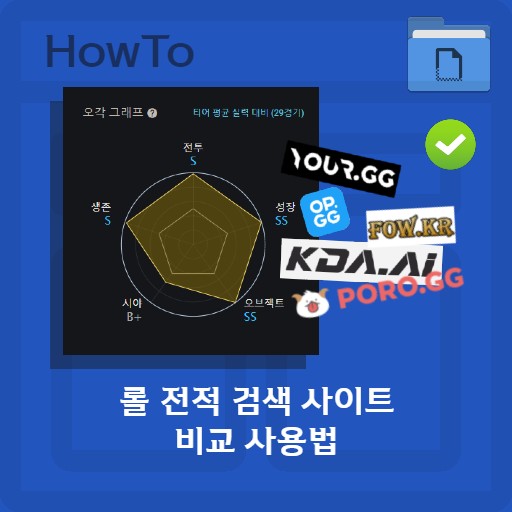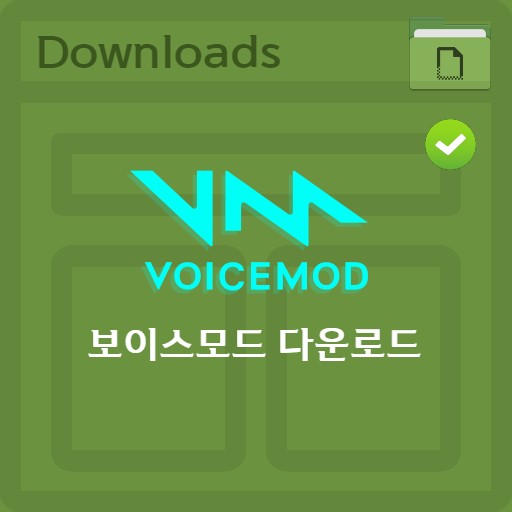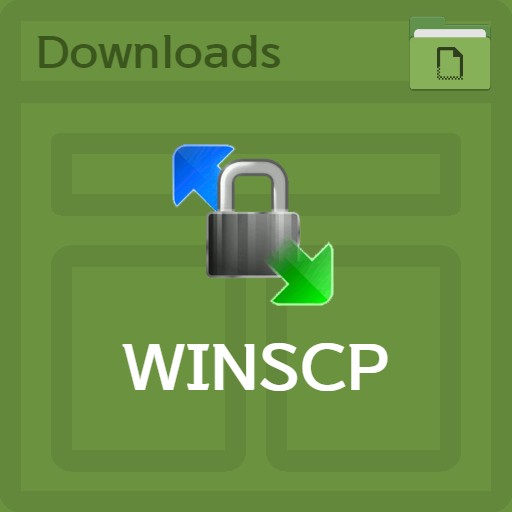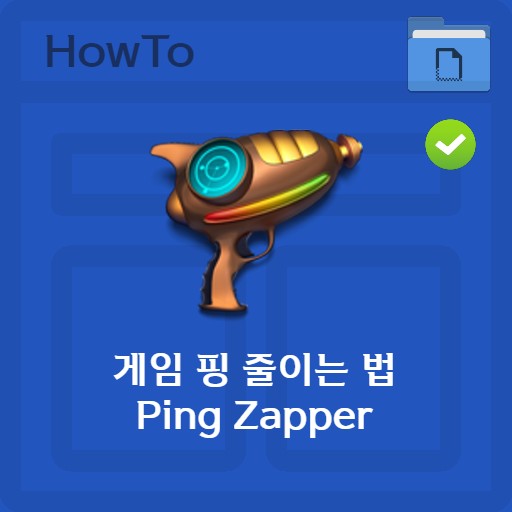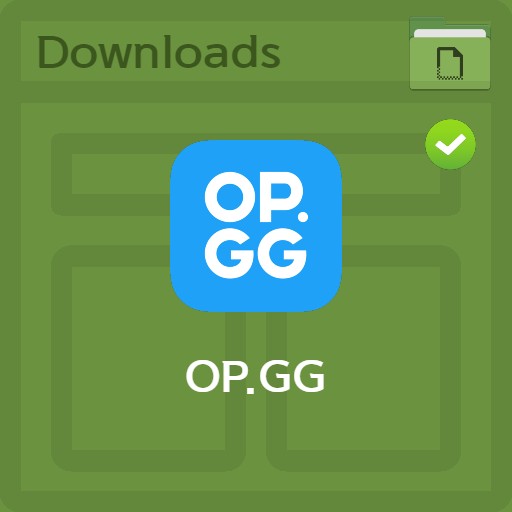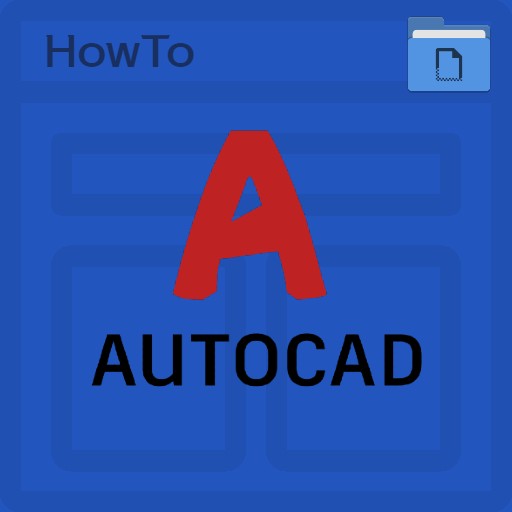সুচিপত্র
Windows 7 বা Windows 10 ব্যবহার করার সময়, ডেস্কটপ প্রায়ই গোলমাল হয়ে যায়। দুর্বল কম্পিউটার ব্যবস্থাপনার কারণে এটি প্রায়শই অগোছালো হয়। আপনি যত বেশি ফাইল ডাউনলোড করেন বা কাজ করেন, ততবার এটি সংগঠিত হয় না। নিমি-প্লেস একটি প্রোগ্রাম যা ডেস্কটপ আইকনগুলিকে সংগঠিত করে। এটি বাছাই পদ্ধতিগুলিকে গোষ্ঠীবদ্ধ করার দ্বারা চিহ্নিত করা হয় যা প্রতিটি ব্যক্তি তাদের ব্যক্তিত্ব অনুসারে বিভিন্ন উপায়ে ব্যবহার করে। এটি চমৎকার কারণ আপনি ডেস্কটপে আইকনগুলিকে সুন্দরভাবে সরাতে পারেন এবং আপনি আপনার পছন্দ মতো লেআউট সেট করতে পারেন৷ আপনার ব্যক্তিত্ব অনুসারে ডেস্কটপ আইকনগুলি মুছে ফেলার এবং সংগঠিত করার চেষ্টা করুন৷
নিমি প্লেস ডাউনলোড করুন

Mynimi.net পৃষ্ঠা অ্যাক্সেস করার পরে ইনস্টল করুন
Mynimi দ্বারা প্রদত্ত ফাইলটি গ্রহণ করার জন্য অ্যাক্সেস করার পরে, ডাউনলোড বোতামে ক্লিক করুন, এবং তারপর উপরে দেখানো মত ক্যাপচা প্রবেশ করুন৷ অন্ধকার মোডে দেখা হলে কালো টেক্সট দেখা কঠিন হতে পারে, কিন্তু আপনাকে অবশ্যই গোলাপী টেক্সট সহ মোট 7টি অক্ষর লিখতে হবে। আপনি যদি সঠিকভাবে ক্যাপচা প্রবেশ করেন তবে ডাউনলোডটি সক্রিয় হয়ে যাবে এবং আপনাকে উপরের মত 10 সেকেন্ড অপেক্ষা করতে হবে। প্রদত্ত প্রোগ্রাম একটি অ-ইনস্টল সংস্করণ.
নিমি প্লেস ইনস্টল করা হচ্ছে

প্রদত্ত পোর্টেবল সংস্করণ ইনস্টল করা হচ্ছে
যেহেতু এটি একটি পোর্টেবল সংস্করণে উপলব্ধ, তাই অনেকে এটি ব্যবহার করা সুবিধাজনক বলে মনে করবেন। শুধুমাত্র আনপ্যাক করার বিন্যাসে আনজিপ করার জন্য ফোল্ডারটি নির্বাচন করার পরে, ‘আনপ্যাক এবং চালু করুন’ বোতামে ক্লিক করুন।
মৌলিক ব্যবহার

উপাদান পৃথক আইটেম
ডিফল্ট গ্রুপ দ্বারা শ্রেণীবিভাগের ক্ষেত্রে, এটি উপরের হিসাবে শ্রেণীবদ্ধ করা যেতে পারে। এটি অ্যাপ্লিকেশন, গেম, ডকুমেন্ট এবং ডাউনলোড গ্রুপে শ্রেণীবদ্ধ করা হয়েছে।

গ্রুপ আইটেম পুনঃনামকরণ করুন
আপনি গ্রুপে নতুন নাম দিতে বা নতুন আইটেম তৈরি করতে পারেন। একটি নতুন তৈরি করার সময়, আপনি উপরের মত পুনঃনামকরণ পাত্রে একটি নতুন নাম লিখতে পারেন। বিকল্পভাবে, আপনি ফোল্ডারের নাম ব্যবহার করতে পারেন।
দ্রুত পদক্ষেপ

দ্রুত সেটিংস দিয়ে পার্থক্য করুন
যারা জটিল সেটিংস পছন্দ করেন না, আমরা দ্রুত সেটিংস প্রদান করি। দ্রুত সেটিংটি ডেস্কটপের শীর্ষে 4টি শ্রেণীবদ্ধ আইটেমগুলিকে দৃশ্যমান করার উপর ভিত্তি করে। অ্যাপ্লিকেশন, গেম, নথি, এবং ডাউনলোডের জন্য ফোল্ডার প্রদান করে।
ফাংশন বিস্তারিত সেটিংস

নথি শ্রেণীবিভাগ নিয়ম সেট আপ করুন
আপনি ডেটা ফিল্টার করতে একটি ‘শ্রেণীবিন্যাস নিয়ম’ সেট করতে পারেন। যে পদক্ষেপ নেওয়া হবে তা নির্বাচন করুন, থেকে: থেকে ডেটার উত্স নির্বাচন করতে, প্রতি: গন্তব্য সেট করতে। মিল : বর্তমানে সেটটি একটি txt ফাইল বা একটি html এক্সটেনশন সহ একটি ফাইলকে বোঝায়। আপনি কাস্টম সেটিংস করতে পারেন.
ব্যবহারিক ব্যবহারের উদাহরণ

গোষ্ঠী অনুসারে শ্রেণীবিভাগের উদাহরণ
গ্রুপ দ্বারা শ্রেণীবিভাগ উপরের ফর্মে সম্পন্ন করা হয়. কাজের দক্ষতা সর্বাধিক করা হয়েছে কারণ নিয়ম অনুসারে গ্রুপ দ্বারা শ্রেণীবদ্ধ ফোল্ডারগুলি ডেস্কটপ আইকন হিসাবে সাজানো হয়েছে।

প্রতিটি গ্রুপের জন্য বিস্তারিত সেটিং ফাংশন
এছাড়াও আপনি প্রতিটি গ্রুপের জন্য বিশদ সেটিংস সেট করতে পারেন, এবং আপনি সময় অনুসারে পরিসরের জন্য অবস্থান সেট করতে পারেন। এটি কাজের সময় অনুযায়ী একটি অনুকূল পরিবেশ তৈরি করতে সক্ষম হওয়ার সুবিধা রয়েছে।
অ্যাড-অন

সেটিংস আপডেট করুন
আপনি একটি অ্যাড-অন হিসাবে আপডেট সেটিংস কনফিগার করতে পারেন৷ আপনি আপডেট না করা বাছাই করতে পারেন, আপডেট করার সময় আপনাকে জানানোর জন্য একটি সেটিং বা স্বয়ংক্রিয়ভাবে আপডেট করার জন্য একটি সেটিংস৷
FAQ
ডেস্কটপ আইকনগুলি সংগঠিত করার উপায়গুলির মধ্যে, নিমি প্লেস ব্যবহার করা খুবই সহজ। আপনি এটি সেট আপ করতে পারেন যেন আপনি একটি ফোল্ডারকে শ্রেণীবদ্ধ করছেন এবং আপনি কাস্টম নিয়ম সেট করতে পারেন।
কাজের দক্ষতা বাড়াতে আপনি যে পদ্ধতিগুলি করতে পারেন, তার মধ্যে ডেস্কটপ আইকনগুলি একবার সংগঠিত করার চেষ্টা করুন৷ এবং সময়ের সাথে সাথে অবস্থান পরিবর্তন করার ক্ষমতাও সাহায্য করে।
প্রসঙ্গ মেনু খুলতে আইকনে ডান-ক্লিক করুন। উইন্ডোর নীচে বাম দিকে + বোতামে ক্লিক করুন এবং ফাইল এবং ফোল্ডার যোগ করুন।